Ввод.
Участвуя периодически в переводах статей из журнала BlenderArt на http://b3d.mezon.ru/index.php/BlenderArt-ru, решился я было перевести статью «Modeling A Low Poly Space Ship» из 9-го номера. Но ниасилил, многа непонятных букаф там, помучился с ней денёк, и решил, что пусть кто-нибудь поумнее меня это переводит, а мне проще свою обучалку заново написать. Т.к. настоящих космических истребителей ни один живой человек на нашей захудалой планетке ещё в глаза не видел, то сразу встал выбор из двух зол: придумывать, как эта штуковина могла бы выглядеть или обратиться к классике ненашего кинематографа и игростроения. Всегда предпочитая халяву, я выбрал второе. Будем делать корабль повстанцев класса X-Wing, на котором Люк бомбил Звезду Смерти. Если сделать запрос в гугле «x-wing», то вверху результатов поиска появляются 3 картинки с разных сайтов с видом этого истребителя. Дальше я и искать не стал, мне их вполне хватило. Вот прямые ссылки на них:
Деталями и пропорциями эти картинки несколько отличаются, но это значит, что я не обязан придерживаться их на 100%. На картинке от Sony имеются проекции сверху, сбоку, спереди и сзади, так что при желании можно сделать эту картинку фоновой и обводить по контурам. У меня такого желания не было, т.к.
1) я в принципе не любитель такого метода, и
2) проекции там совсем неортогональны, что сильно снижает удобство.
Обучалка получилась очень подробная, за что прошу заранее меня извинить, первый раз делаю. Практически все действия (сдвиги, масштабирования, выдавливания и т.д.) нужно делать с нажатой клавишей Ctrl или вводить с клавиатуры численные значения, чтобы не терять привязки к сетке. Итак, начнём со стандартного куба.
Фюзеляж.
Шаг 1. Общая форма.
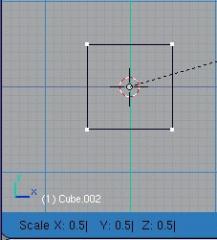 Начните новую сцену. Удостоверьтесь, что Ваш 3D-курсор находится в начале координат, он должен там оставаться в течение всего моделирования. Если у вас виден куб по умолчанию, войдите в режим редактирования (Tab), если нет, перейдите на вид сверху (Num-7), и добавьте его. Удостоверьтесь, что выбраны все вершины (нажмите 1 или 2 раза A), и масштабируйте куб с коэффициентом 0.5 (S 0.5),
Начните новую сцену. Удостоверьтесь, что Ваш 3D-курсор находится в начале координат, он должен там оставаться в течение всего моделирования. Если у вас виден куб по умолчанию, войдите в режим редактирования (Tab), если нет, перейдите на вид сверху (Num-7), и добавьте его. Удостоверьтесь, что выбраны все вершины (нажмите 1 или 2 раза A), и масштабируйте куб с коэффициентом 0.5 (S 0.5),
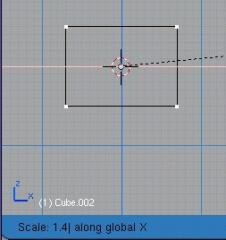 затем ещё раз примените масштаб, но только по оси X с коэф. 1.4 (S> X 1.4)
затем ещё раз примените масштаб, но только по оси X с коэф. 1.4 (S> X 1.4)
Перейдём на вид сбоку (Num-3). Выберите 2 пары задних вершин (Словом «пара» в этом тексте я буду называть пару из 2 вершин, которые сливаются в одну в текущем виде. Если написано «Выберите пару вершин», выбирать её надо обязательно рамкой, вызываемой клавишей B, чтобы гарантированно выбрались обе вершины.), и выдавите их (E, region) на 0.5 единиц назад. Выберите 2 пары передних вершин. Отодвиньте их (G) вперёд на 1 единицу, затем примените выдавливание (E) на 7 единиц вперёд. Вот что должно получиться:
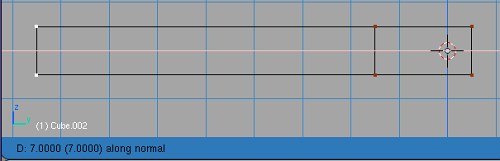
Переходим на вид сверху (Num-7). Сейчас всё ещё должны быть выбраны 2 пары передних вершин. Сужаем их с помощью масштабирования по оси X с коэф. 0.3 (S X 0.3). Режем полученную трапецию посредине (Ctrl-R). Двигаем (G) линию разреза по направлению к корме на 3 единицы.
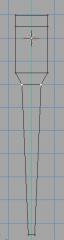 Получилось слишком узко… Раздвигаем эти 2 пары вершин масштабированием, коэф. 1.3 (S X 1.3). В этот момент я вспомнил, что фюзеляж вообще-то симметричен (ну да, подзапоздала мысля чуть-чуть, но ведь появилась всё-таки). Надо его разрезать и применить зеркало. Режем (Ctrl-R) продольно пополам, отменяем выделение (A), выделяем рамкой (B) все вершины, которые видны слева. Удаляем их (Delete).
Получилось слишком узко… Раздвигаем эти 2 пары вершин масштабированием, коэф. 1.3 (S X 1.3). В этот момент я вспомнил, что фюзеляж вообще-то симметричен (ну да, подзапоздала мысля чуть-чуть, но ведь появилась всё-таки). Надо его разрезать и применить зеркало. Режем (Ctrl-R) продольно пополам, отменяем выделение (A), выделяем рамкой (B) все вершины, которые видны слева. Удаляем их (Delete).
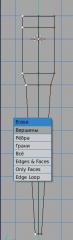
Применяем модификатор «Зеркально» (Mirror) по оси X.
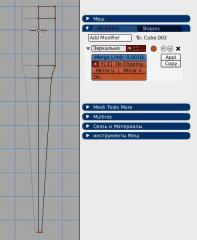
Переходим на вид сбоку (Num-3). Ещё раз режем (Ctrl-R) наш несчастный фюзеляж продольно, теперь с этого ракурса.
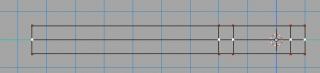
Двигаем (G) полученную линию на 0.1 вниз. Включаем режим отображения рёбер, выбираем одно ребро (см. рисунок) и двигаем его обратно на 0.1 вверх. Должно получиться вот так.

Включаем обратно режим отображения вершин. Выбираем в носовой части верхнюю пару вершин, сдвигаем её вниз на 0.3, выбираем нижнюю и сдвигаем вверх на 0.2.
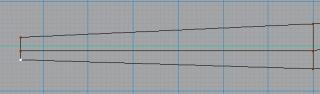
Режем Ctrl-R) наш фюзеляж ещё раз поперёк, только теперь не по центру, а ближе к корме, здесь будет начинаться кабина, внизу надпись должна показывать (P)ercentage -0.4.

Шаг 2. Набалдашник спереди.
На всех 3-х картинках на носу истребителя имеется некое утолщение, которое я для себя назвал «набалдашник» (наверное, существует более точный и правильный термин, но мне он неизвестен). Им мы сейчас и займёмся.
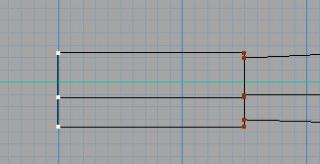 Оставаясь на виде сбоку, выбираем передние 3 пары вершин. Нажимаем клавишу E, но самого выдавливания не делаем, сразу нажимаем Enter два раза, чтобы новые вершины остались на своих местах. Примените к ним масштабирование по оси Z с коэф. 1.2 (S Z 1.2). Теперь мы их всё-таки выдавим вперёд на расстояние 1.5 (E Enter -1.5).
Оставаясь на виде сбоку, выбираем передние 3 пары вершин. Нажимаем клавишу E, но самого выдавливания не делаем, сразу нажимаем Enter два раза, чтобы новые вершины остались на своих местах. Примените к ним масштабирование по оси Z с коэф. 1.2 (S Z 1.2). Теперь мы их всё-таки выдавим вперёд на расстояние 1.5 (E Enter -1.5).
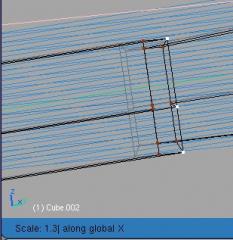 Поверните немного текущий вид с помощью СКМ, чтобы проявился объём этого набалдашника, и выберите 3 вершины, как на рисунке. В заголовке окна переключите режим центра масштабирования на курсор (он ведь у вас в начале координат стоит, не так ли?). Примените к выбранным вершинам масштаб 1.3 по оси X (S X 1.3), как показано на рисунке.
Поверните немного текущий вид с помощью СКМ, чтобы проявился объём этого набалдашника, и выберите 3 вершины, как на рисунке. В заголовке окна переключите режим центра масштабирования на курсор (он ведь у вас в начале координат стоит, не так ли?). Примените к выбранным вершинам масштаб 1.3 по оси X (S X 1.3), как показано на рисунке.
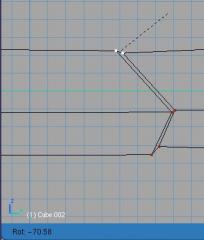 Возвращайте вид сбоку (Num-3). Сейчас на линии, где набалдашник начинается видно 3 набора по 2 пары вершин. Верхние вершины оставим на месте, средние передвиньте (G) на 0.3 назад, а нижние передвиньте на 0.2 назад. Теперь они, вроде на своих местах, но сморятся как-то криво. Исправим это. Верните центр масштабирования/вращения на среднюю точку (Median Point). Выбираем по очереди каждый набор из 2-х пар вершин, и вращаем его, чтобы стало более-менее ровно. Должно получится что-то вроде этого.
Возвращайте вид сбоку (Num-3). Сейчас на линии, где набалдашник начинается видно 3 набора по 2 пары вершин. Верхние вершины оставим на месте, средние передвиньте (G) на 0.3 назад, а нижние передвиньте на 0.2 назад. Теперь они, вроде на своих местах, но сморятся как-то криво. Исправим это. Верните центр масштабирования/вращения на среднюю точку (Median Point). Выбираем по очереди каждый набор из 2-х пар вершин, и вращаем его, чтобы стало более-менее ровно. Должно получится что-то вроде этого.
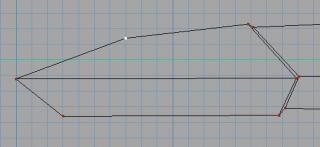 Теперь выбираем переднюю нижнюю пару вершин, двигаем её на 0.3 назад. Верхнюю переднюю пару двигаем на 0.7 назад и на 0.1 вниз.
Теперь выбираем переднюю нижнюю пару вершин, двигаем её на 0.3 назад. Верхнюю переднюю пару двигаем на 0.7 назад и на 0.1 вниз.
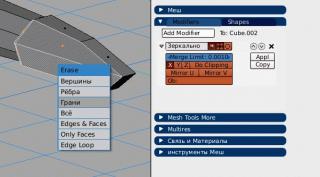 Тут я вспомнил, что после выдавливания появились лишние грани (в плоскости зеркала симметрии никаких граней быть не должно). Переходим в режим выбора граней. Вращаем вид так, чтобы их стало видно, выделяем (их 4 штуки), и удаляем их. Для удобства при этом можно временно отключить режим показа зеркального отображения.
Тут я вспомнил, что после выдавливания появились лишние грани (в плоскости зеркала симметрии никаких граней быть не должно). Переходим в режим выбора граней. Вращаем вид так, чтобы их стало видно, выделяем (их 4 штуки), и удаляем их. Для удобства при этом можно временно отключить режим показа зеркального отображения.
 Теперь будем делать выемку спереди набалдашника. Выделяем 2 верхние грани набалдашника, переходим на вид сверху (Num-7) и в режим выбора вершин. Режем ножом (Shift-K, Midpoints) выбранные грани продольно пополам.
Теперь будем делать выемку спереди набалдашника. Выделяем 2 верхние грани набалдашника, переходим на вид сверху (Num-7) и в режим выбора вершин. Режем ножом (Shift-K, Midpoints) выбранные грани продольно пополам.
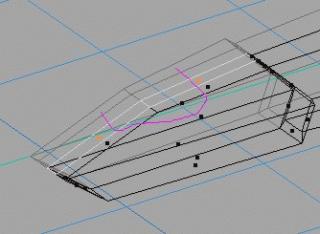 Сейчас у нас выбрано 3 вершины, но они не образуют вертикальную плоскость, как от них требуется. Чтобы добиться этого, масштабируем их по оси X с нулевым коэффициентом (S X 0). Опять переходим в режим выбора граней, выбираем те 2 верхние грани, которые ближе к середине. Режем их (Shift-K, Midpoints), как показано на рисунке.
Сейчас у нас выбрано 3 вершины, но они не образуют вертикальную плоскость, как от них требуется. Чтобы добиться этого, масштабируем их по оси X с нулевым коэффициентом (S X 0). Опять переходим в режим выбора граней, выбираем те 2 верхние грани, которые ближе к середине. Режем их (Shift-K, Midpoints), как показано на рисунке.
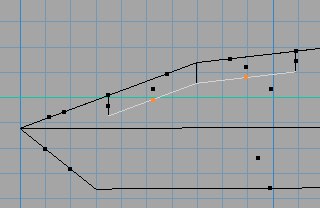 Снова выбираем 2 грани, в которых будет выемка, переходим на вид сбоку (Num-3), выдавливаем их вниз на 0.1 единицу.
Снова выбираем 2 грани, в которых будет выемка, переходим на вид сбоку (Num-3), выдавливаем их вниз на 0.1 единицу.
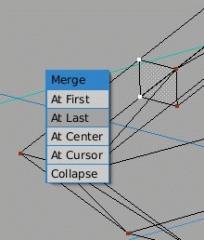 Переднюю кромку выемки надо слить с поверхностью. Переходим в режим отображения вершин. Выделяем одну сдвинутую вершину, затем вершину над ней, с которой её надо соединить. Нажимаем Alt-M, выбираем «At last». Потом проделываем то же с двумя другими вершинами.
Переднюю кромку выемки надо слить с поверхностью. Переходим в режим отображения вершин. Выделяем одну сдвинутую вершину, затем вершину над ней, с которой её надо соединить. Нажимаем Alt-M, выбираем «At last». Потом проделываем то же с двумя другими вершинами.
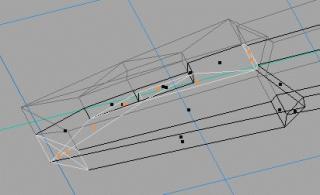 Можно на этом закончить, но лучше чуть-чуть оптимизировать топологию. На передней кромке набалдашника и на заднем верхнем его ребре остались лишние вершины в середине. По уже описанной только что технологии объединяем их с соседними угловыми вершинами. Далее переходим в режим отображения граней, выделяем треугольники, как на рисунке, и жмём Alt-J, чтобы они объединились в четырёхугольники.
Можно на этом закончить, но лучше чуть-чуть оптимизировать топологию. На передней кромке набалдашника и на заднем верхнем его ребре остались лишние вершины в середине. По уже описанной только что технологии объединяем их с соседними угловыми вершинами. Далее переходим в режим отображения граней, выделяем треугольники, как на рисунке, и жмём Alt-J, чтобы они объединились в четырёхугольники.
Шаг 3. Кабина.
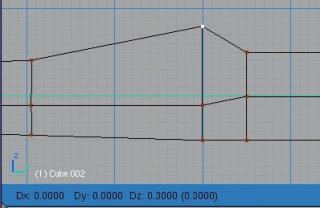 Займёмся местом, где, обычно скрючившись, теснится пилот. Включим вид сбоку (Num-3) и режим отображения вершин. Сначала выделим пару вершин сверху будущей кабины, и поднимем (G) её на 0.3.
Займёмся местом, где, обычно скрючившись, теснится пилот. Включим вид сбоку (Num-3) и режим отображения вершин. Сначала выделим пару вершин сверху будущей кабины, и поднимем (G) её на 0.3.
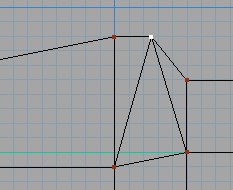 Выделяем дополнительно к этой паре соседнюю, ту, что ближе к корме, и режем (Shift-K, Midpoints) рёбра между ними пополам. Поднимаем вновь образованную пару на уровень поднятой до этого соседней, таким образом, у нас образовалась верхняя грань кабины, но нам ещё надо её прямоугольником сделать.
Выделяем дополнительно к этой паре соседнюю, ту, что ближе к корме, и режем (Shift-K, Midpoints) рёбра между ними пополам. Поднимаем вновь образованную пару на уровень поднятой до этого соседней, таким образом, у нас образовалась верхняя грань кабины, но нам ещё надо её прямоугольником сделать.
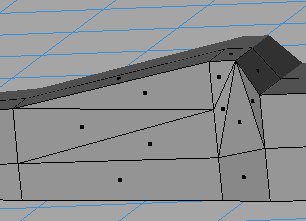 На виде сверху выделите боковую вершину, торчащую в сторону, и сдвиньте её по оси X (G X) так, чтобы грань стала прямоугольником. Если Вам нужна суперточность, можете вызвать панель свойств (N), запомнить координату X соседней вершины, и вписать это число в координату X двигаемой вершины. Вновь включите вид сбоку. Выберите ребро, идущее с крыши кабины вертикально вниз (можно, удерживая Shift, выбрать ограничивающие его вершины, а можно перейти в режим выбора рёбер, и выбрать сразу ребро), и поделите его пополам (W 1). Выглядеть сейчас кабина должна примерно так.
На виде сверху выделите боковую вершину, торчащую в сторону, и сдвиньте её по оси X (G X) так, чтобы грань стала прямоугольником. Если Вам нужна суперточность, можете вызвать панель свойств (N), запомнить координату X соседней вершины, и вписать это число в координату X двигаемой вершины. Вновь включите вид сбоку. Выберите ребро, идущее с крыши кабины вертикально вниз (можно, удерживая Shift, выбрать ограничивающие его вершины, а можно перейти в режим выбора рёбер, и выбрать сразу ребро), и поделите его пополам (W 1). Выглядеть сейчас кабина должна примерно так.
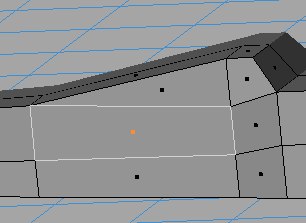 В режиме выбора граней выделите два треугольника слева от этого ребра, и преобразуйте их в четырёхугольник (Alt-J). Удалите 4 треугольника справа от этого ребра, и заполните образовавшееся место двумя четырёхугольниками. Для этого включите режим выбора рёбер, и, выделяя по 2 ребра, которые должны быть с противоположных сторон, нажимайте F. Должно получиться так.
В режиме выбора граней выделите два треугольника слева от этого ребра, и преобразуйте их в четырёхугольник (Alt-J). Удалите 4 треугольника справа от этого ребра, и заполните образовавшееся место двумя четырёхугольниками. Для этого включите режим выбора рёбер, и, выделяя по 2 ребра, которые должны быть с противоположных сторон, нажимайте F. Должно получиться так.

